Ako si môžete nastaviť „starý dobrý“ Windows Media Player, ako predvolený prehrávač?
Pozrite sa, ako si môžete nastaviť Windows Media Player ako predvolený prehrávač multimediálneho obsahu vo vašom Windows 10 počítači.
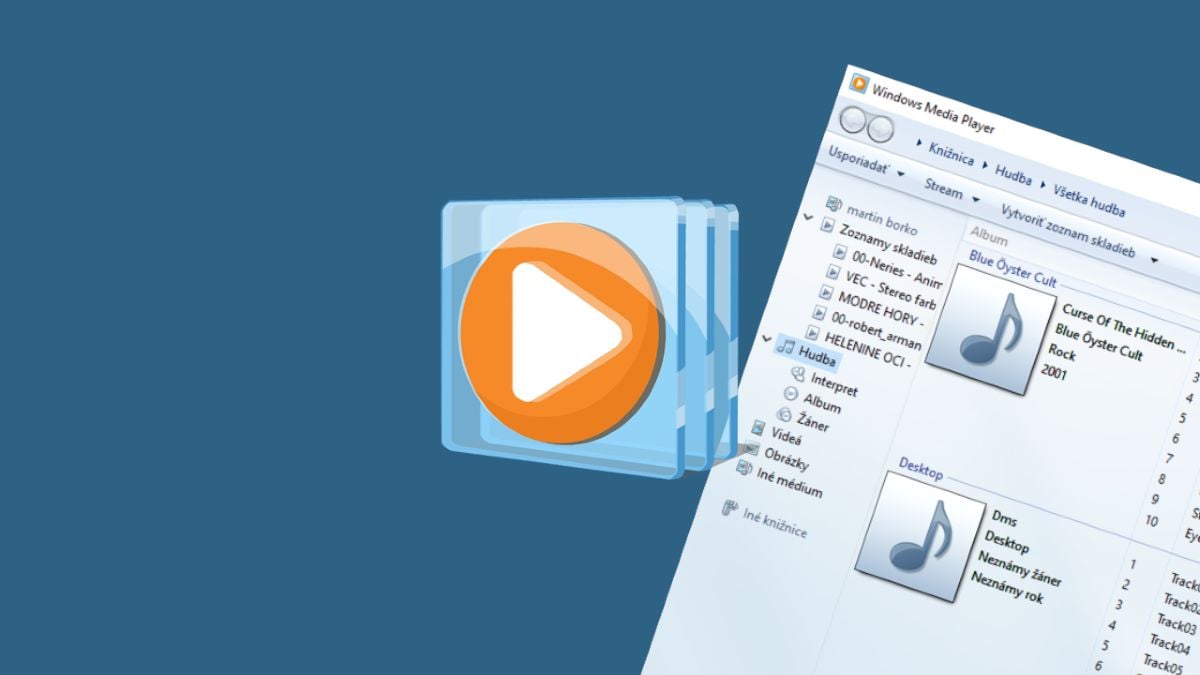
Na prehrávač multimediálnych súborov Windows Media Player, si spomenú najmä tí skôr narodení. Ide o multimediálny prehrávač, ktorý zažil éru svojej najväčšej slávy ešte v časoch, kedy svetu operačných systémom, dominoval Windows XP. Možno to ani netušíte, ale tento multimediálny prehrávač je stále prítomným aj vo Windows 10.
Takto si môžete zapnúť starý dobrý Windows Media Player
Aktivovanie starého prehrávača multimediálnych súborov je vcelku jednoduché a zvládne to viac menej každý a to aj menej zručný používateľov. V prvom kroku je potrebné otvoriť si Nastavenia vášho počítača, urobiť tak môžete pomocou ikony Štart a následne prostredníctvom ikony Nastavení.
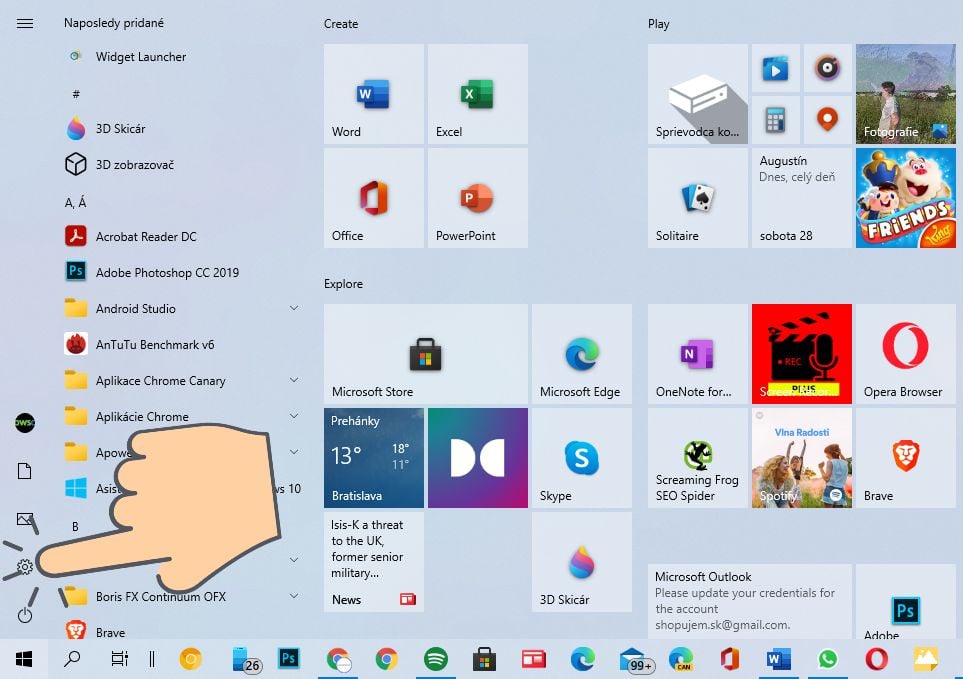
V ďalšom kroku zvoľte možnosť Aplikácie.
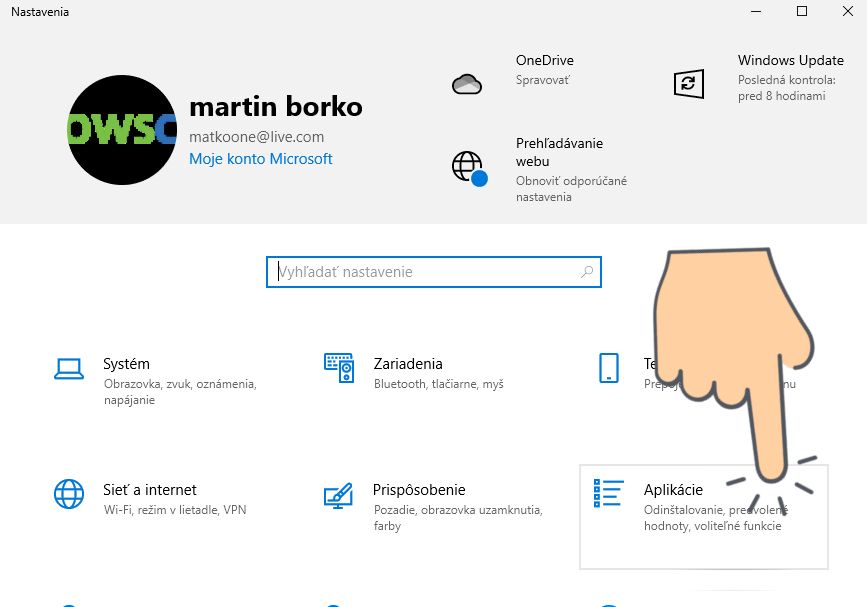
Následne, ako otvoríte nastavenia aplikácií, tak z bočnej ponuky vyberte možnosť Predvolené aplikácie. Potom hlavnú ponuku zrolujte k možnosť Prehrávač videa a kliknite na ikonu Filmy a TV program, prípadne na inú ikonu, ak máte prednastavený iný prehrávač ako predvolený. Z ponuky, ktorú uvidíte, vyberte Windows Media Player.
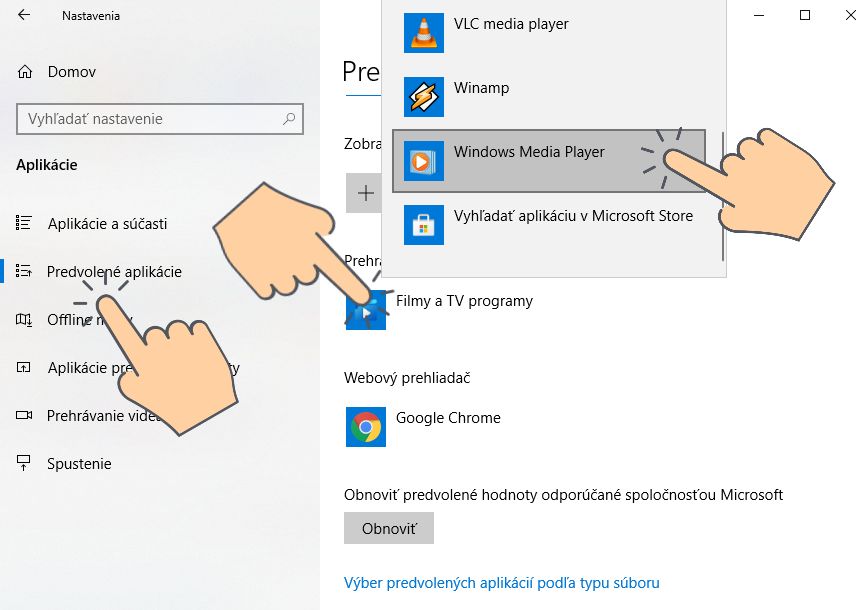
Hotovo. Potom, ako nastavíte Windows Media Player ako predvolený prehrávač, tak pri otvorení videa, sa vám spustí v danej aplikácii. Mimochodom, aplikáciu si môžete prednastaviť aj ako predvolený hudobný prehrávač.
Neprehliadnite

Pevne verím, že tip na túto aplikáciu vás oslovil.
Via howtogeek.com























Komentáre